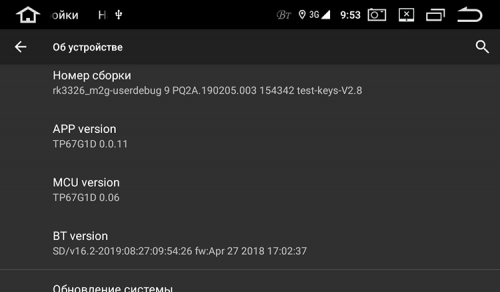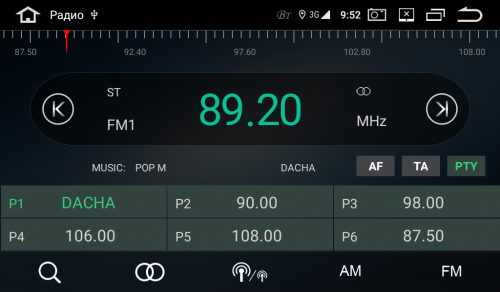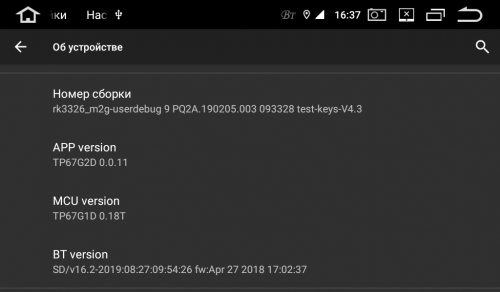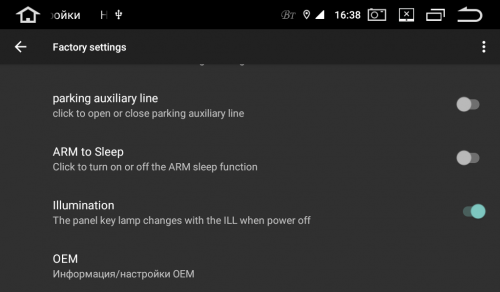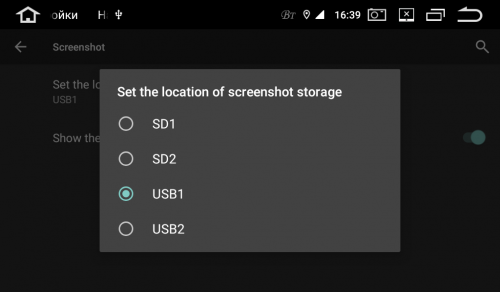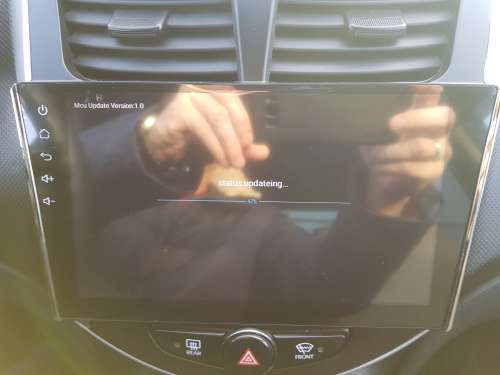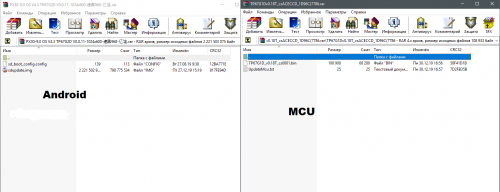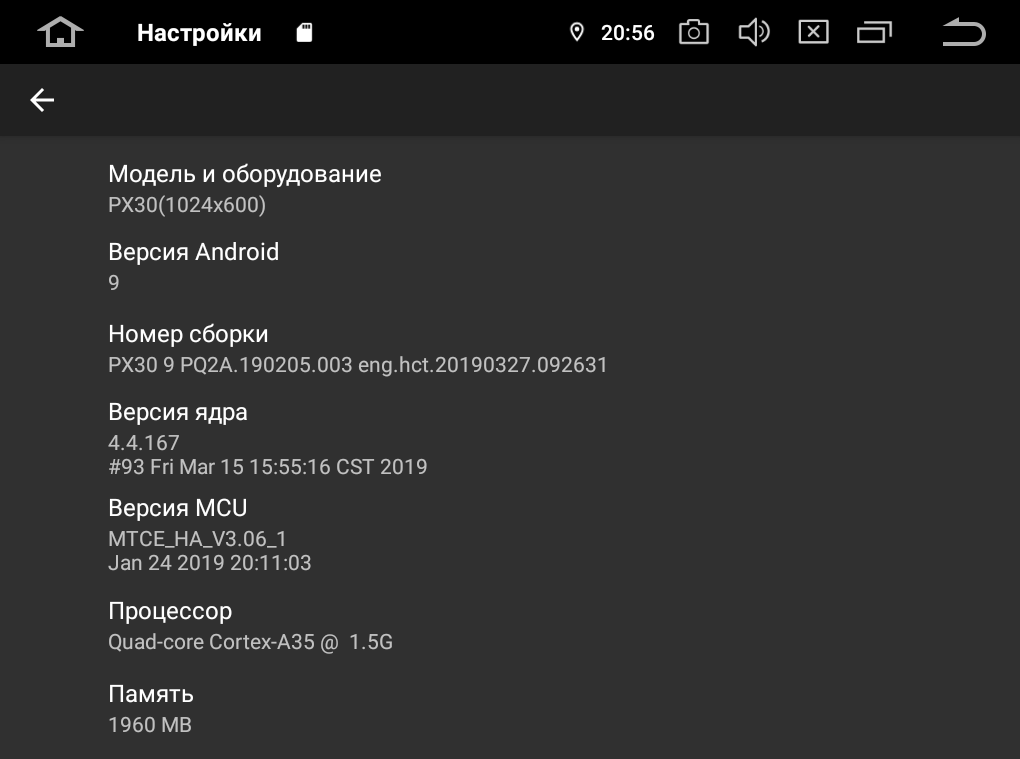Asottu px30 android 9 0
Обсуждение Головное устройство на (PX30/RK3326). MCU: TP67G1D.
Автомагнитола и устройство на Android
Обсуждение »
Для сравнения устройства с конкурентами и по вопросам выбора устройств обращайтесь в раздел: Выбор и сравнение
Сообщение отредактировал ES. — 12.09.20, 19:02
Мой продавец обещал прошивку.
Сообщение отредактировал Faniis — 08.01.20, 18:23
Андроидную часть вначале установил, только после MCU
Прошиваем Головное устройство.
Во первых нужно обязательно подготовить флешку. Обязательно форматировать её в FAT32.
— скачиваем архив- разархивируем – и кидаем на флешку два файла !
Андроидная это ( sd_boot_config.config и sdupdate.img )
Процесс прошивания займет минут 5-10.
Заводим машину ! Вынимаем из всех USB все , что подключенно.
В USB1 вставляем свою флешку с прошивкой – выйдет уведомление — соглашаемся с обновлением – INSTALL – ждем ( в самом центре будет долго прошиваться ).
После того как все обновится- уведомление будет с просьбой вытащить флешку.
После каждого обновления андроидной части все настройки и все , что было на сдкарте устройства – удаляются ! Нужно занова все настраивать! В том числе и калибровку экрана и назначить кнопки выкл , и т.п.
Не паникуйте- нажимать нужно зеркально ! ( если нужно нажать на правую иконку- нажимаем левую зеркально!)
Вот видео по настройке гу после обновления! https://www.youtube.com/watch?v=y7s6nSz6Ks4
Прошиваем MCU , все также. Вместе кидать 4 файла на 1 флешку не нужно.
Источник
Asottu px30 android 9 0
Обсуждение Головное устройство на (PX30/RK3326). MCU: TP67G1D.
Автомагнитола и устройство на Android
Обсуждение »
Для сравнения устройства с конкурентами и по вопросам выбора устройств обращайтесь в раздел: Выбор и сравнение
Сообщение отредактировал ES. — 12.09.20, 19:02
Мой продавец обещал прошивку.
Сообщение отредактировал Faniis — 08.01.20, 18:23
Андроидную часть вначале установил, только после MCU
Прошиваем Головное устройство.
Во первых нужно обязательно подготовить флешку. Обязательно форматировать её в FAT32.
— скачиваем архив- разархивируем – и кидаем на флешку два файла !
Андроидная это ( sd_boot_config.config и sdupdate.img )
Процесс прошивания займет минут 5-10.
Заводим машину ! Вынимаем из всех USB все , что подключенно.
В USB1 вставляем свою флешку с прошивкой – выйдет уведомление — соглашаемся с обновлением – INSTALL – ждем ( в самом центре будет долго прошиваться ).
После того как все обновится- уведомление будет с просьбой вытащить флешку.
После каждого обновления андроидной части все настройки и все , что было на сдкарте устройства – удаляются ! Нужно занова все настраивать! В том числе и калибровку экрана и назначить кнопки выкл , и т.п.
Не паникуйте- нажимать нужно зеркально ! ( если нужно нажать на правую иконку- нажимаем левую зеркально!)
Вот видео по настройке гу после обновления! https://www.youtube.com/watch?v=y7s6nSz6Ks4
Прошиваем MCU , все также. Вместе кидать 4 файла на 1 флешку не нужно.
Источник
Магнитолог
Прошивки головных устройств RockChip PX30 Android 9
Операционная система: Android 9
Процессор и частота: Rockchip PX5 Cortex A53 Quad Core 1.5GHz*4 64bit
Объем оперативной памяти DDR3: 2 Гб Увеличения RAM паямти до 4 ГБ
Как прошить устройство:
Существует несколько способов прошивки устройства с помощью SD-карточки или USB-диска, на которую записан(ы) образ(ы) прошивки:
1. Прошивка из рабочего режима
2. Прошивка из режима recovery
Независимо от выбранного способа, сначала необходимо файл(ы) прошивки (dmcu.img и/или update.zip) поместить в корень microSD-карты или USB-диска файловой системой FAT или FAT32. Наличие при этом на карточке других файлов, не относящихся к прошивке, не регламентируется (но все же желательно, чтобы их не было).
Способ №1 (из рабочего режима): вставьте подготовленную карточку в слот для «GPS-карты». На экране должно появиться сообщение об обнаружении на карточке файлов прошивки и предложение выполнить обновление. Если вы действительно намерены обновить прошивку, выберите утвердительный вариант. После этого устройство будет автоматически перезагружено в режим recovery, в котором и произойдет обновление прошивки. По окончании процесса устройство будет автоматически перезагружено в рабочем режиме. При этом может снова возникнуть предложение обновить прошивку. На этот раз следует ответить отрицательно, а затем удалить файлы прошивки с карточки (либо не пользоваться этой карточкой), чтобы подобных предложений больше не возникало.
Способ №2 (из режима recovery): загрузите устройство в режиме recovery с заранее вставленной в слот «GPS-карты» подготовленной карточкой. Перемещаясь по меню, выберите пункт «Apply update system» «Apply update mcu». После этого будет произведено обновление прошивки, а устройство останется в режиме recovery. Перезагрузить его в рабочий режим нужно вручную, выбрав пункт меню «reboot system now». Но перед этим желательно извлечь прошивочную карточку, дабы предотвратить отображение предложения об обновлении.
Примечания:
- отсутствие на карточке одного из файлов (mcu.img, update.img) повлечет за собой частичную прошивку (либо Android, либо MCU, соответственно)
Прошивки Android:
Прошивки MCU:
- Под все версии — скачать
- Восстановление прошивки MCU MTCD PX3 PX5 STM32F091VCT6 от 2 500 руб. Видео по восстановлению.
Обновление:
- Увеличение RAM памяти до 4Gb — 4500 руб.
Источник
Asottu px30 android 9 0
Обсуждение Головное устройство на (PX30/RK3326). MCU: TP67G1D.
Автомагнитола и устройство на Android
Обсуждение »
Для сравнения устройства с конкурентами и по вопросам выбора устройств обращайтесь в раздел: Выбор и сравнение
Сообщение отредактировал ES. — 12.09.20, 19:02
Мой продавец обещал прошивку.
Сообщение отредактировал Faniis — 08.01.20, 18:23
Андроидную часть вначале установил, только после MCU
Прошиваем Головное устройство.
Во первых нужно обязательно подготовить флешку. Обязательно форматировать её в FAT32.
— скачиваем архив- разархивируем – и кидаем на флешку два файла !
Андроидная это ( sd_boot_config.config и sdupdate.img )
Процесс прошивания займет минут 5-10.
Заводим машину ! Вынимаем из всех USB все , что подключенно.
В USB1 вставляем свою флешку с прошивкой – выйдет уведомление — соглашаемся с обновлением – INSTALL – ждем ( в самом центре будет долго прошиваться ).
После того как все обновится- уведомление будет с просьбой вытащить флешку.
После каждого обновления андроидной части все настройки и все , что было на сдкарте устройства – удаляются ! Нужно занова все настраивать! В том числе и калибровку экрана и назначить кнопки выкл , и т.п.
Не паникуйте- нажимать нужно зеркально ! ( если нужно нажать на правую иконку- нажимаем левую зеркально!)
Вот видео по настройке гу после обновления! https://www.youtube.com/watch?v=y7s6nSz6Ks4
Прошиваем MCU , все также. Вместе кидать 4 файла на 1 флешку не нужно.
Источник
Asottu px30 android 9 0
Обсуждение Головное устройство на (PX30/RK3326). MCU: TP67G1D.
Автомагнитола и устройство на Android
Обсуждение »
Для сравнения устройства с конкурентами и по вопросам выбора устройств обращайтесь в раздел: Выбор и сравнение
Сообщение отредактировал ES. — 12.09.20, 19:02
Мой продавец обещал прошивку.
Сообщение отредактировал Faniis — 08.01.20, 18:23
Андроидную часть вначале установил, только после MCU
Прошиваем Головное устройство.
Во первых нужно обязательно подготовить флешку. Обязательно форматировать её в FAT32.
— скачиваем архив- разархивируем – и кидаем на флешку два файла !
Андроидная это ( sd_boot_config.config и sdupdate.img )
Процесс прошивания займет минут 5-10.
Заводим машину ! Вынимаем из всех USB все , что подключенно.
В USB1 вставляем свою флешку с прошивкой – выйдет уведомление — соглашаемся с обновлением – INSTALL – ждем ( в самом центре будет долго прошиваться ).
После того как все обновится- уведомление будет с просьбой вытащить флешку.
После каждого обновления андроидной части все настройки и все , что было на сдкарте устройства – удаляются ! Нужно занова все настраивать! В том числе и калибровку экрана и назначить кнопки выкл , и т.п.
Не паникуйте- нажимать нужно зеркально ! ( если нужно нажать на правую иконку- нажимаем левую зеркально!)
Вот видео по настройке гу после обновления! https://www.youtube.com/watch?v=y7s6nSz6Ks4
Прошиваем MCU , все также. Вместе кидать 4 файла на 1 флешку не нужно.
Источник